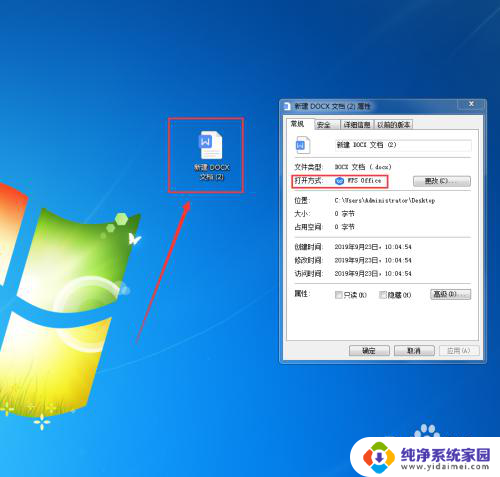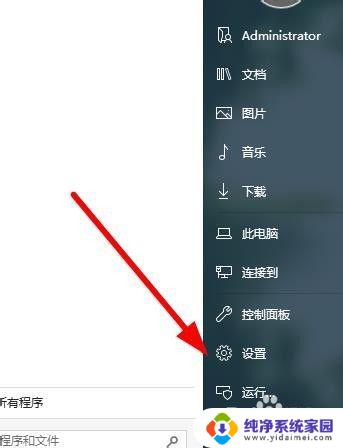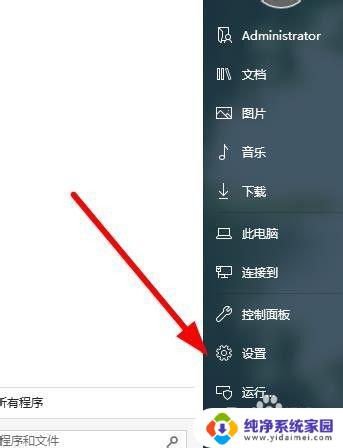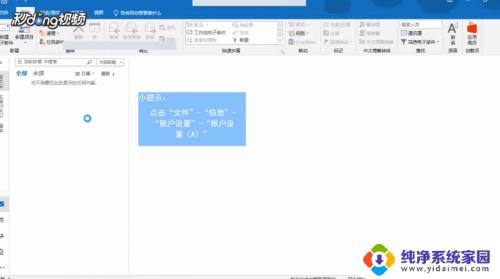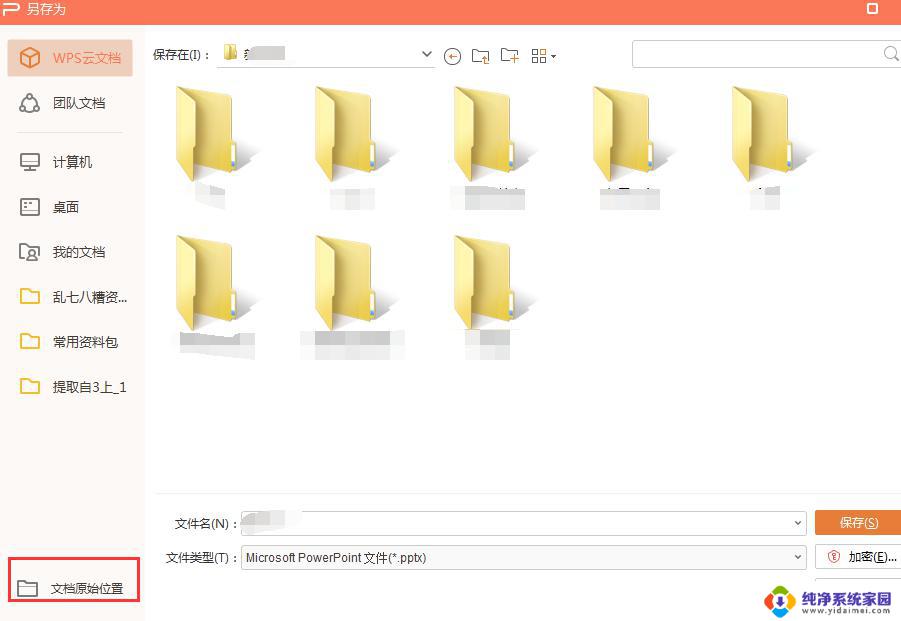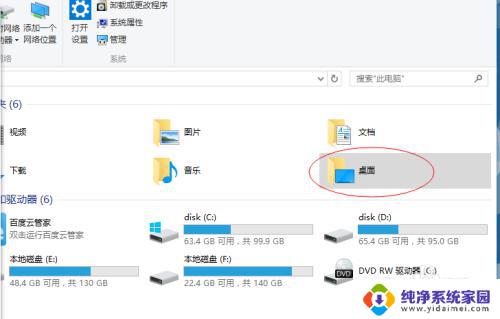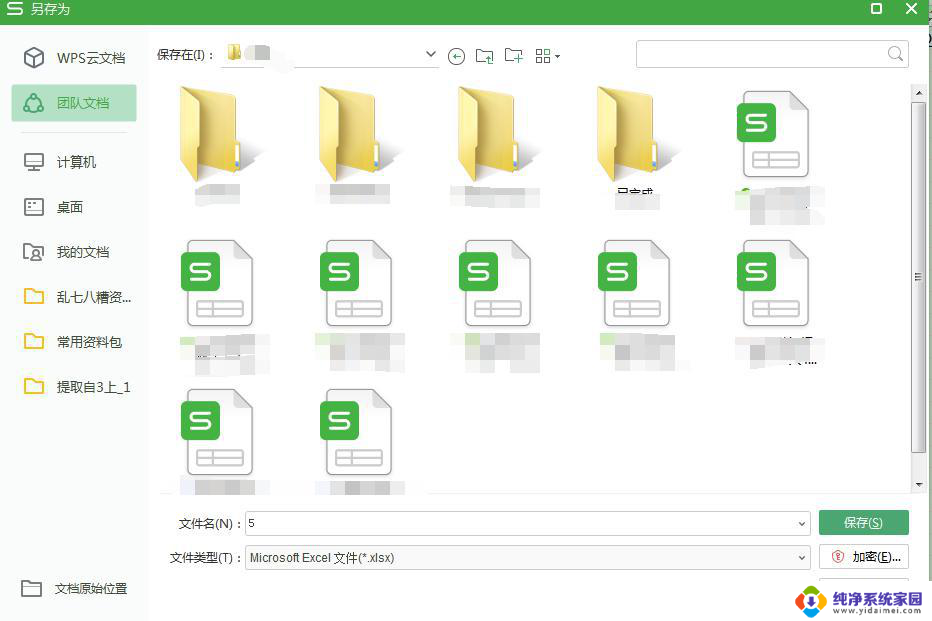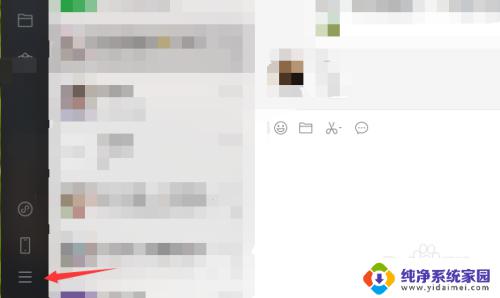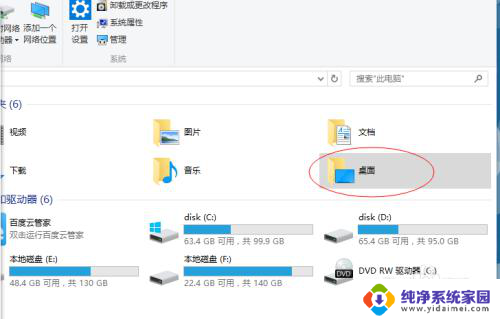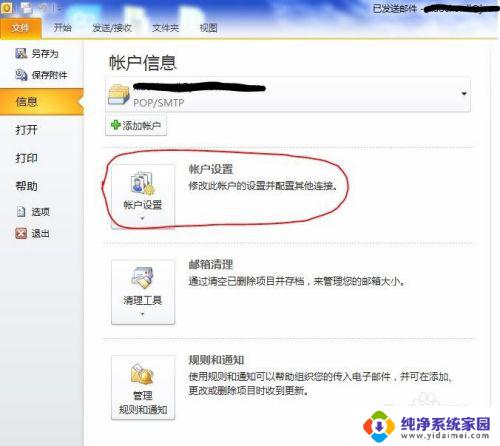怎么更改电脑储存位置 怎样改变电脑默认保存位置
更新时间:2024-07-30 17:01:56作者:yang
电脑储存位置是指电脑存储文件的默认路径,通常情况下,文件都会保存在C盘的系统盘中,但有时候我们可能希望将文件保存在其他盘符或者自定义的文件夹中,这时就需要更改电脑的默认保存位置。怎么更改电脑的储存位置呢?接下来我们将介绍几种简单的方法来改变电脑的默认保存位置。
步骤如下:
1.点击桌面左下方的【系统菜单】,选择【设置】选项。
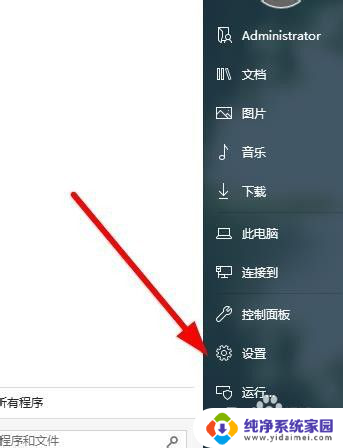
2.选择左上方的【系统】选项,也可以使用上方的【搜索】输入关键字打开设置界面。
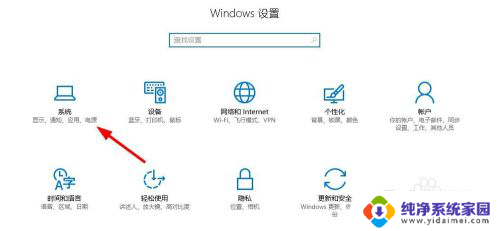
3.在左侧的系统显示项,选择【存储】设置。
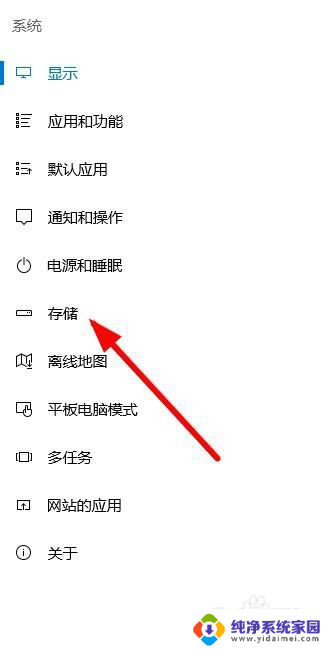
4.根据分类提示找到文件的默认保存位置,可以从【下拉列表】选择其他的保存位置进行修改。
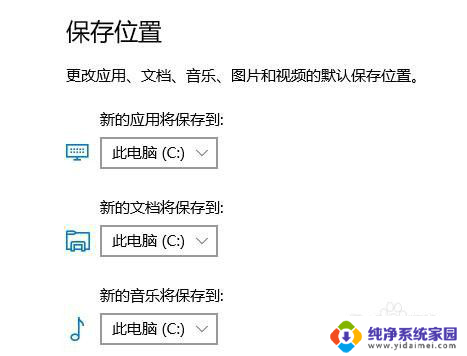
5.设置完以后可以保存一段时间以后,点击上方的【刷新】看一下最新的存储信息。
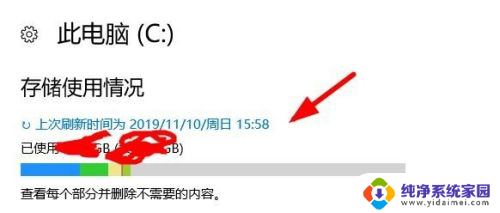
6.对文档里面的图片管理可以点击【查看图片】,删除不需要的图片。
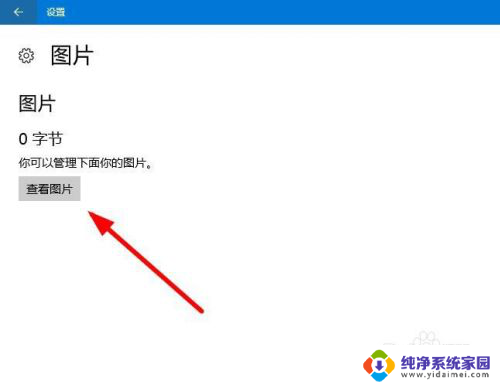
7.再就是管理【系统还原】文件,不需要的选择删除释放电脑存储空间。
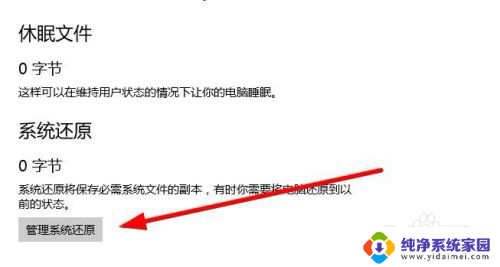
以上是如何更改电脑存储位置的全部内容,如果有任何不清楚的地方,用户可以参考以上步骤进行操作,希望这对大家有所帮助。